تاخیر یا لکنت Adobe Premiere Pro [رفع این مشکل]
با مجله هشت پیک با مقاله ی تاخیر یا لکنت Adobe Premiere Pro [رفع این مشکل] همراه ما باشید
Adobe Premiere Pro یک برنامه ویرایش ویدیو ممتاز است که توسط میلیون ها نفر در سراسر جهان استفاده می شود. با این حال، Adobe Premiere Pro برای برخی از کاربران همچنان عقب مانده یا لکنت دارد . در این پست به این موضوع می پردازیم و ببینیم برای حل آن چه کاری می توانید انجام دهید.

تاخیر یا لکنت Adobe Premiere Pro را برطرف کنید
اگر ویدیوی Adobe Premiere Pro در حین پخش، پس از صادرات، یا در حین ویرایش در رایانه شخصی ویندوزی در حرکت آهسته تأخیر یا لکنت داشت، راه حل های ذکر شده در زیر را برای حل مشکل دنبال کنید.
- برنامه های غیر ضروری را بکشید
- غیرفعال کردن پخش با کیفیت بالا
- رمزگشایی سریع سخت افزاری را خاموش کنید
- Optimize Rendering را برای عملکرد تنظیم کنید
- تنظیمات صدا را تغییر دهید
- حافظه پنهان رسانه را پاک کنید
اجازه دهید در مورد آنها با جزئیات صحبت کنیم.
1] برنامه های غیر ضروری را بکشید

Adobe Premiere Pro یک برنامه کاربردی است و اگر پیکربندی سیستم شما نزدیک به حداقل سیستم مورد نیاز باشد، نمی توانید اجازه دهید برنامه های مختلف در پس زمینه اجرا شوند. برای بررسی برنامههای پسزمینه، Task Manager را باز کنید (Ctrl + Shift + Esc)، روی فرآیند پسزمینهای که میخواهید پایان دهید کلیک راست کرده و End Task را انتخاب کنید. هر برنامه غیر ضروری را بکشید و سپس برنامه ویرایش عکس را باز کنید.
2] پخش با کیفیت بالا را غیرفعال کنید
اگر گزینه High-Quality Playback فعال باشد، رندر کردن ویدیو بار زیادی را بر روی CPU وارد می کند که به دلیل آن، سیستم نمی تواند عملکرد عالی داشته باشد. به همین دلیل است که باید این ویژگی را با استفاده از مراحل ذکر شده در زیر غیرفعال کنیم.
- در گوشه سمت راست پایین پنجره پیش نمایش، روی منوی کشویی که عبارت Full است کلیک کنید و 1/2 یا 1/4 را انتخاب کنید.
- اکنون، ویدیو را پخش کنید و بررسی کنید که آیا برنامه همچنان عقب مانده است یا خیر. در صورتی که پخش ویدیو همچنان تأخیر داشته باشد، باید گزینه High Quality Playback را غیرفعال کنیم.
- برای این منظور روی نماد آچار در کنار Full کلیک کنید و تیک گزینه High Quality Playback را بردارید .
این باید کار را برای شما انجام دهد.
3] رمزگشایی سریع سخت افزاری را خاموش کنید

ویژگی رمزگشایی شتابدار سختافزاری به شما این امکان را میدهد که عملکرد کلی یک پروژه را هنگام کار با کدک رسانهای H.264/AVC یا HEVC بهبود بخشید. گاهی اوقات، زمانی که برنامه با فرمت ذکر شده کار نمی کند، وقتی این ویژگی فعال می شود، تاخیر می کند. به همین دلیل است که باید این ویژگی را از تنظیمات Premiere Pro غیرفعال کنیم. برای انجام همین کار، مراحل ذکر شده در زیر را دنبال کنید.
- Adobe Premiere Pro را باز کنید .
- روی Edit > Preferences کلیک کنید.
- هنگامی که پنجره Preferences ظاهر شد، به تب Media بروید .
- حالا تیک کادری که می گوید Enable hardware accelerated decoding را بردارید.
- در نهایت روی Ok کلیک کنید.
بررسی کنید که آیا مشکل حل شده است.
4] Optimize Rendering را برای عملکرد تنظیم کنید

Adobe به ما این امکان را می دهد که بهینه سازی رندر برای عملکرد را پیکربندی کنیم. انجام این کار به Premiere Pro اجازه می دهد تا از تمام منابع موجود برای رندر کردن ویدیو و حفظ عملکرد آن استفاده کند. برای انجام همین کار، راه حل های ذکر شده در زیر را دنبال کنید.
- در Premiere Pro بر روی Edit کلیک کنید و سپس از لیست Preferences را انتخاب کنید.
- حالا به تب Memory بروید.
- به گزینه Optimize rendering for بروید و از منوی کشویی Performance را انتخاب کنید.
امیدوارم که این کار را برای شما انجام دهد.
5] تنظیمات صوتی را تغییر دهید

گاهی اوقات، ویدیویی که در حال ویرایش آن هستید از شما میخواهد که از یک کلاس دستگاه یا تنظیمات صوتی دیگر استفاده کنید، در برخی موارد به دلیل اشکال، برخی از فرمتها تاخیر دارند. در هر موردی که با آن سروکار دارید، ما تنظیمات صوتی Premiere Pro را تغییر خواهیم داد تا همه چیز درست شود. برای انجام همین کار مراحل ذکر شده در زیر را دنبال کنید.
- در Adobe Premiere Pro به Preferences بروید .
- اکنون، هنگامی که پنجره Preferences ظاهر شد، به تب Memory بروید.
- به Device Classes بروید و آن را به چیزی غیر از آنچه قبلاً تنظیم شده است تغییر دهید، به عنوان مثال، ASIO.
- اکنون ورودی پیش فرض را روی None قرار دهید.
- تغییراتی را که ایجاد کردید ذخیره کنید و Preferences را ببندید.
در نهایت بررسی کنید که آیا مشکل حل شده است یا خیر.
6] حافظه پنهان رسانه را پاک کنید

اگر حافظه پنهان رسانه برنامه Adobe Premiere Pro خراب باشد، دچار لکنت می شود و گاهی اوقات حتی خراب می شود. در این صورت، حافظه پنهان را پاک می کنیم و به آن اجازه می دهیم آن را دوباره ایجاد کند. برای انجام همین کار مراحل ذکر شده در زیر را دنبال کنید.
- برنامه Premiere Pro را اجرا کنید .
- به File > Preferences > Media Cache بروید
- روی دکمه Delete مرتبط با Delete Media Cache Files کلیک کنید .
- تمام کش ها را حذف کنید.
Premiere Pro را ببندید و سیستم خود را مجددا راه اندازی کنید تا ببینید آیا مشکل حل شده است یا خیر.
خودشه!
بخوانید: رمزگذار Adobe Media در Premiere Pro نصب نشده است
چگونه تاخیر در پریمیر پرو را برطرف کنم؟
اگر Premiere Pro هنگام پخش یک ویدیو یا حتی به طور کلی تاخیر دارد، برنامههای غیرضروری را که در پسزمینه اجرا میشوند و برای منابع مبارزه میکنند، بکشید. اگر جواب نداد، پخش با کیفیت بالا را غیرفعال کنید. اگر مشکل همچنان ادامه داشت، باید راهحلهایی را که قبلاً ذکر شد نیز بررسی کنید.
بخوانید: Premiere Pro Timeline کار نمی کند یا ثابت است
چگونه Adobe Premiere Pro را بدون مشکل اجرا کنم؟
اگر کاربر ویندوز هستید و میخواهید Adobe Premiere Pro را بدون مشکل اجرا کنید، سیستم شما باید دارای پردازنده Intel® 7th Gen یا جدیدتر با Quick Sync یا AMD Ryzen™ 3000 Series/Threadripper 2000 یا CPU جدیدتر باشد. همچنین، باید حافظه دو کاناله داشته باشید – 16 گیگابایت رم برای رسانه های HD و 32 گیگابایت یا بیشتر برای 4K و بالاتر. سیستم شما همچنین باید به 4 گیگابایت حافظه گرافیکی برای HD و برخی رسانه های 4K و 6 گیگابایت یا بیشتر برای 4K و بالاتر مجهز باشد.
امیدواریم از این مقاله تاخیر یا لکنت Adobe Premiere Pro [رفع این مشکل] مجله هشت پیک نیز استفاده لازم را کرده باشید و در صورت تمایل آنرا با دوستان خود به اشتراک بگذارید و با امتیاز از قسمت پایین و درج نظرات باعث دلگرمی مجموعه مجله 8pic باشید
لینک کوتاه مقاله : https://5ia.ir/IIcUXz
کوتاه کننده لینک
کد QR :

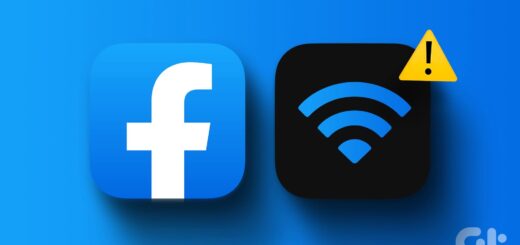
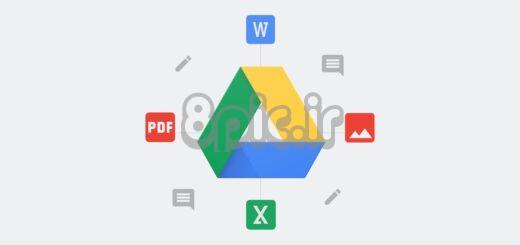
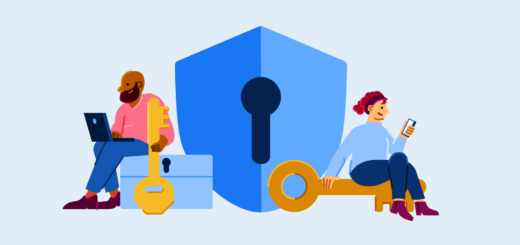



















آخرین دیدگاهها